如何制作思维导图?我们经常使用思维导图来进行写作、复习学习内容以及规划生活等等,使用思维导图罗列出来我们需要的内容,会让内容展现得更加清晰有逻辑,也有利于我们记忆。那怎么快速的制作思维导图呢?接下来我
如何制作思维导图?我们经常使用思维导图来进行写作、复习学习内容以及规划生活等等,使用思维导图罗列出来我们需要的内容,会让内容展现得更加清晰有逻辑,也有利于我们记忆。那怎么快速的制作思维导图呢?接下来我给大家分享两种制作思维导图的方法,帮助大家快速制作思维导图。

方法一:使用电脑自带软件【WPS】制作思维导图
电脑自带的WPS软件是我们常用的办公软件,我们也可以使用这款软件制作思维导图呦!一起往下看吧。
第一步:我们新建一个Word文档之后,在工具栏中点击“插入”-“思维导图”,然后就会跳出一个新窗口。
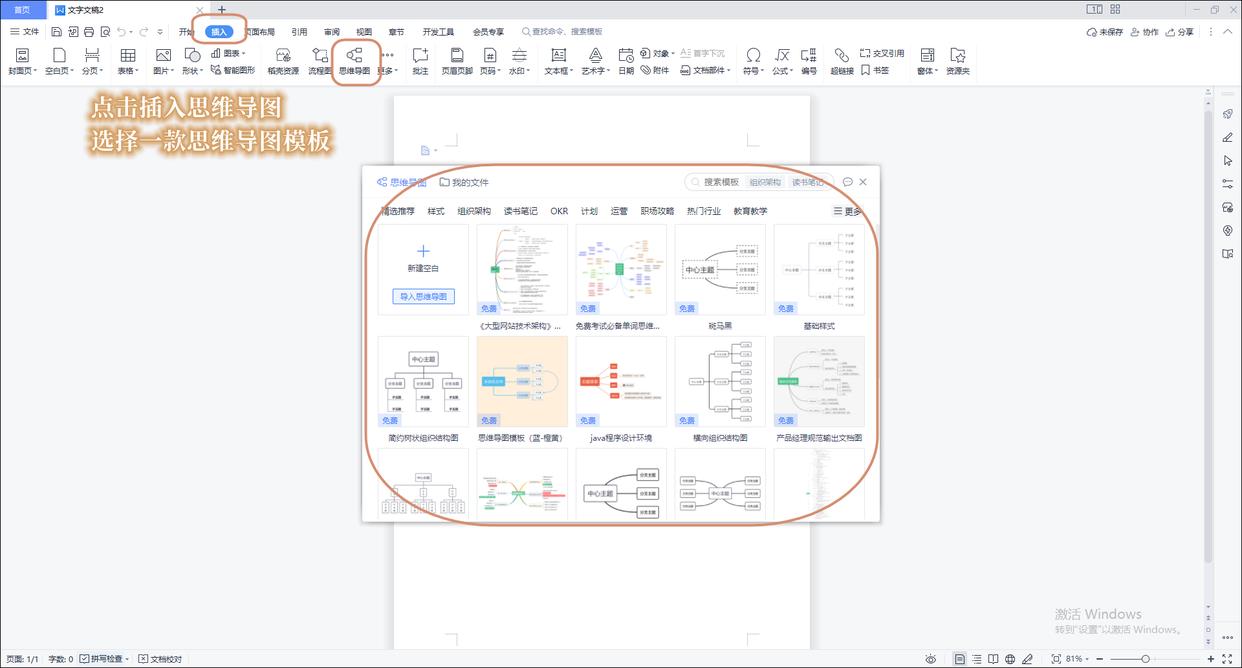
第二步:我们选择一种思维导图模板,双击就可以对其进行编辑啦!
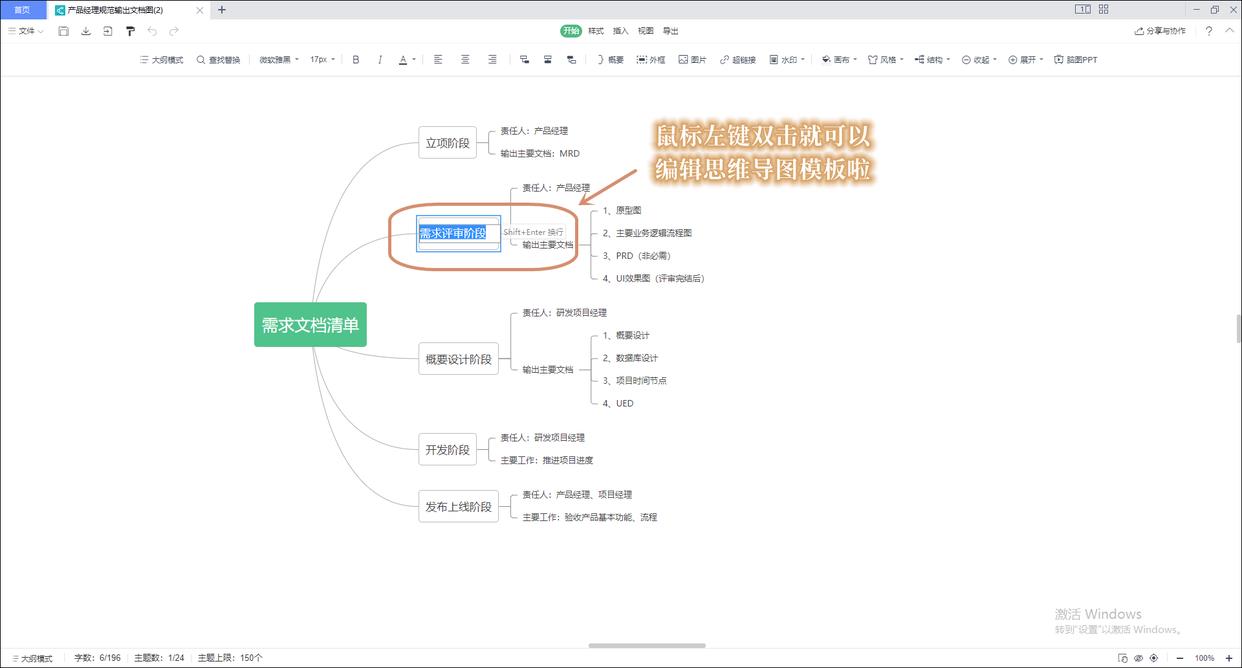
方法二:使用【迅捷画图】网页版制作思维导图
这是一种网页版的实用工具,不用下载也能随时随地使用,相较于第一种方法来说更加专业、便利,绘制更为自由,有助于我们进行头脑风暴。大家一起来看看具体操作步骤吧!
第一步:打开迅捷画图网页点击“在线创建白板”。
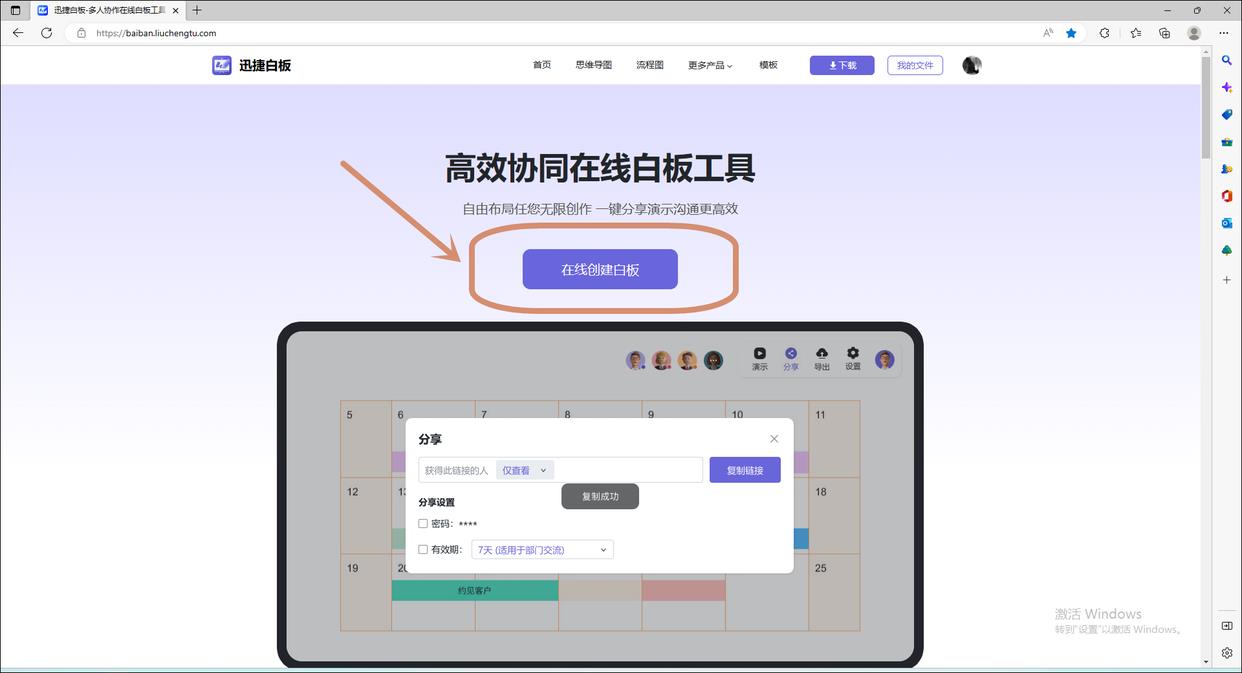
第二步:使用白板上方的工具绘制想要的思维导图。我们可以使用“矩形”绘制工具,并在网页左侧对所绘制的矩形样式进行设置,如图所示。
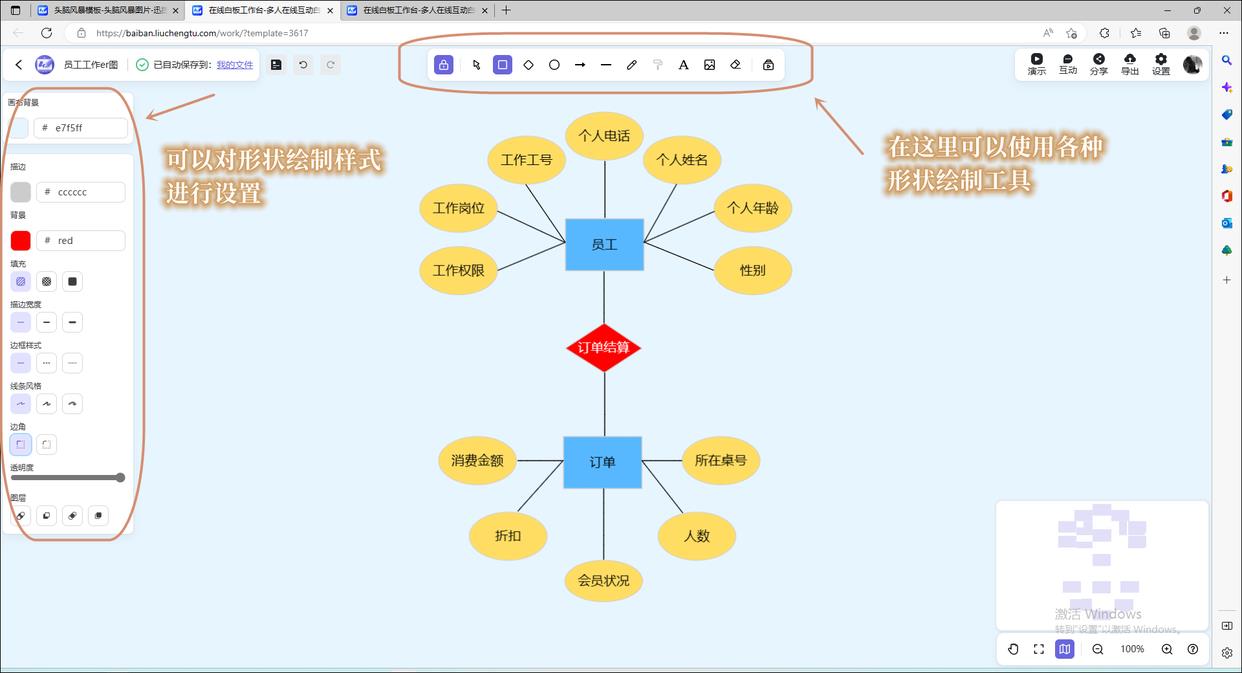
上面两种制作思维导图的方法就分享完啦!不同的工具使用起来有不同的感受,大家可以根据自己的喜好和需求选择。
本站部分文章来自网络或用户投稿,如无特殊说明或标注,均为本站原创发布。涉及资源下载的,本站旨在共享仅供大家学习与参考,如您想商用请获取官网版权,如若本站内容侵犯了原著者的合法权益,可联系我们进行处理。
